Cách gỡ Avast Free Antivirus khỏi máy tính sẽ hướng dẫn bạn cách loại bỏ phần mềm diệt virus được cho là luôn khiến cho thiết bị của người dùng hoạt động ì ạch, chậm hơn. Hãy gỡ Avast khỏi máy tính khá nếu như bạn cảm thấy thiết bị của mình cần được tăng tốc độ làm việc tốt hơn nhé.
Mặc dù được cho là một trong những phần mềm diệt virus 2017 nhưng Avast Free Antivirus cũng như những phần mềm diệt virus khác luôn chiếm dụng khá lớn tài nguyên máy tính, chiếm dụng bộ nhớ, CPU khiến cho thiết bị của người dùng hoạt động chậm đi khá đáng kể.
Avast Free Antivirus cung cấp khả năng bảo mật, bảo vệ máy tính khá toàn diện nhưng nếu như bạn đã được trang bị đầy đủ những kiến thức để bảo vệ máy tín khỏi malware, virus, trojan,...Thì bạn có thể lựa chọn gỡ Avast Free Antivirus khỏi máy tính của mình qua đó tăng tốc độ làm việc của hệ thống.
Cách gỡ Avast Free Antivirus khỏi máy tính
Bước 1: Mở Start menu, tại đây bạn gõ từ khoá "Control Panel" để tìm và mở bảng điều khiển Control Panel.
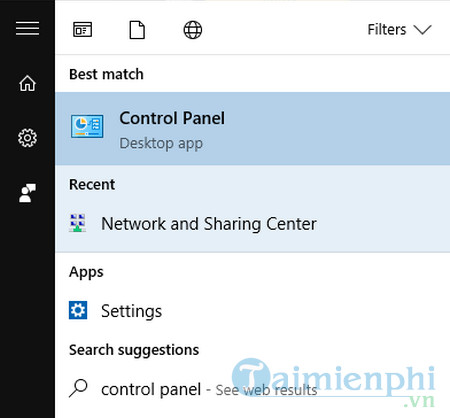
Bước 2: Trên cửa sổ Control Panel, bạn lưu ý lựa chọn hiển thị View by: Category sau đó chọn mục Uninstall a program nằm ở góc phía dưới như trong hình.
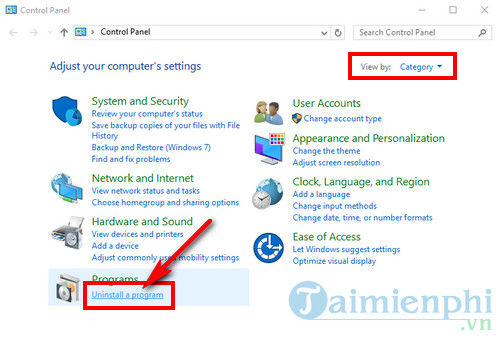
Bước 3: Nhấp chuột phải vào chương trình Avast Free Antivirus sau đó chọn Uninstall để gỡ bỏ Avast Free Antivirus khỏi máy tính

Bước 4: Trên cửa sổ trình gỡ cài đặt Avast Free Antivirus hiện lên, bạn nhấn vào mục Uninstall

Bước 5: Một hộp thoại nhỏ thông báo được hiện ra, bạn tiếp tục nhấn Yes như hình dưới.

Bước 6: Sẽ mất một vài phút để quá trình gỡ cài đặt Avast Free Antivirus trên máy tính được hoàn tất.

Bước 7: Sau khi uninstall Avast Free Antivirus thành công, bạn nhớ lưu lại các phiên làm việc trên máy tính và nhấn Restart Computer nhé.

Trên đây là cách gỡ Avast Free Antivirus khỏi máy tính mà Taimienphi.vn đã hướng dẫn giúp cho thiết bị của bạn có thể hoạt động trơn tru hơn. Tuy nhiên, bạn chỉ nên gỡ cài đặt những phần mềm diệt virus khi bạn đủ tự tin sử dụng máy tính của mình mà không cần đến những phần mềm diệt virus bảo vệ máy tính nhé.
https://thuthuat.taimienphi.vn/cach-go-avast-free-antivirus-khoi-may-tinh-29721n.aspx
Bên cạnh cách gỡ cài đặt Avast Free Antivirus thông thường, bạn có thể sử dụng Revo Uninstalle sẽ giúp bạn gỡ cài đặt phần mềm sạch sẽ hơn. Chúc các bạn thành công !